| Oracle® Secure Backup管理者ガイド リリース10.4 B70774-02 |
|
 前 |
 次 |
この章では、Oracle Secure Backupを使用してメンテナンス・タスクを実行する方法について説明します。
この章の内容は次のとおりです。
バックアップまたはリストアのリクエストはジョブと区別されます。リクエストはまだ実行対象となりません。ファイルシステム・バックアップまたはリストア・リクエストをOracle Secure Backupのスケジューラに送信すると、リクエストはジョブとなり実行対象となります。
この項では、Oracle Secure Backupのジョブとその管理方法について説明します。
この項の内容は次のとおりです。
「管理」ページで「ジョブ」をクリックすると、図8-1に示すページが表示されます。すべてのジョブ関連タスクが、このページまたはリンク表示されているページで実行できます。
「表示オプション」セクションでは、特定のタイプ、ステータス値およびホストのジョブのみを表示できます。中央のテキスト・ボックスには、バックアップ・ジョブごとに次のような詳細が表示されます。
ジョブID: Oracle Secure Backupによって割り当てられるジョブ識別子を指定します。
タイプ: ジョブのタイプを指定します。
状態: ジョブ・ステータス(保留中、完了、失敗)を指定します。
ジョブの監視および管理は、図8-2に示すOracle Secure Backupのホームページから行うこともできます。ホームページには、失敗、アクティブ、保留中および完了の各ジョブが表示されるセクションがあります。
この項では、Oracle Secure Backupのジョブに関する情報を表示する方法について説明します。他のユーザーのジョブをリスト表示する場合は、所有者に関係なく、任意のジョブをリスト表示する権限が必要です。自分自身のジョブをリスト表示する場合は、ユーザーが所有する任意のジョブをリスト表示する権限が必要です。
ジョブを表示するには、次のようにします。
Oracle Secure Backupのホームページで「管理」をクリックします。
「管理」ページが表示されます。
「管理」で「ジョブ」をクリックします。
「管理: ジョブ」ページが表示されます。
「ジョブ・タイプ」セクションで、次のジョブ表示オプションを1つ以上選択します。
ファイルシステム・バックアップ
このオプションは、ファイルシステムのファイルのバックアップ・ジョブ、すなわちデータベース・バックアップ以外のバックアップを表示する場合に選択します。
ファイルシステム・リストア
このオプションは、ファイルシステムのファイルのリストア・ジョブを表示する場合に選択します。
データセット
このオプションは、データセットが指定されているジョブのステータスを表示する場合に選択します(データセットについては、「ファイルシステム・バックアップのタイプ」を参照)。
Oracleバックアップ
このオプションは、データベース・バックアップ・ジョブのステータスを表示する場合に選択します。
Oracleリストア
このオプションは、データベース・リストア・ジョブのステータスを表示する場合に選択します。
スキャン制御
このオプションは、スキャン制御ジョブを表示する場合に選択します(「ボールティングのスキャン」を参照)。
メディアの移動
このオプションは、メディア移動ジョブのステータスを表示する場合に選択します(「メディア移動ジョブ」を参照)。
重複
このオプションは、ボリューム複製ジョブのステータスを表示する場合に選択します(「ボリュームの複製の概要」を参照)。
選択したプロパティのいずれかに一致するジョブが表示されます。たとえば、「ファイルシステム・バックアップ」と「Oracle Backup」を選択した場合、ファイルシステム・バックアップかRMANバックアップであるすべてのジョブが表示されます。
「ジョブ・ステータス」セクションで、次のジョブ表示オプションから1つ以上を選択します。
アクティブ
このオプションは、現在進行中の各バックアップ・ジョブのステータスを表示する場合に選択します。
失敗
このオプションは、失敗したバックアップ・ジョブのステータスを表示する場合に選択します。
完了
このオプションは、成功したかどうかに関係なく、完了したジョブのステータスを表示する場合に選択します。
保留中
このオプションは、現在実行中ではなく保留中のジョブのステータスを表示する場合に選択します。
入力保留中
このオプションは、現在実行中で入力をリクエスト中のジョブのステータスを表示する場合に選択します。
選択したプロパティのいずれかに一致するジョブが表示されます。たとえば、「アクティブ」と「失敗」を選択した場合、アクティブであるか、失敗したすべてのジョブが表示されます。
必要に応じて、選択したステータスおよびタイプのジョブの表示をさらに制限します。
「フィルタ」セクションで、次のジョブ表示オプションから1つ以上を選択します。
必要に応じて、「ホスト」でホストを選択し、表示されるジョブを特定のホストに関連するものに限定します。
デフォルトは「なし」で、ジョブ・リストからどのホストも除外しないことを意味します。
必要に応じて、「ユーザー」リストでOracle Secure Backupユーザーを選択し、表示されるジョブを特定のユーザーによってインスタンス化されたものに限定します。
デフォルトは「なし」で、ジョブ・リストからどのユーザーも除外しないことを意味します。
「データセット」リストで、データセット・ファイルを選択し、表示されるジョブを特定のデータセット・ファイルまたはディレクトリに限定します。
デフォルトは「なし」で、ジョブ・リストからどのデータセットも除外しないことを意味します。
時間範囲内にスケジュールされているジョブを表示するには、次のいずれかを実行します。
本日作成されたジョブのみを表示するには、「本日」を選択します。
状態が指定時間以降に更新されたジョブのみを表示するには、「開始日」ボックスを選択して日時を入力します。
状態が指定時間以前に更新されたジョブのみを表示するには、「終了日」ボックスを選択して日時を入力します。
日付の書式は、year/month/day.hour:minute[:second](例: 2009/5/19.12:43)です。
選択したプロパティのすべてに一致するジョブが表示されます。たとえば、「ホスト」と「本日」を選択した場合、指定されたホストのジョブで、本日発生し、指定されたジョブ・ステータスおよびタイプのものがリスト表示されます。
「適用」をクリックして選択内容を確定します。
ページがリフレッシュされ、選択した条件に合うジョブが表示されます。
この項では、ジョブ・プロパティを表示する方法について説明します。ジョブ・プロパティには、タイプ、レベル、ファミリ、スケジュール時間などがあります。
Oracle Secure Backupのホームページで「管理」をクリックします。
「管理」ページが表示されます。
「管理」で「ジョブ」をクリックします。
「管理: ジョブ」ページが表示されます。
中央のテキスト・ボックスからジョブを選択します。
次の例では、admin/1ファイルシステム・バックアップ・ジョブを選択します。

「プロパティの表示」ボタンをクリックします。
ジョブ・プロパティ・ページが表示されます。
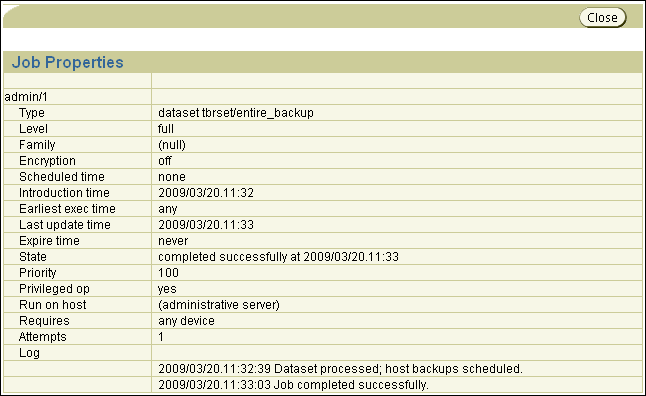
「閉じる」をクリックして「ジョブ」ページに戻ります。
この項では、ジョブのトランスクリプトを表示する方法について説明します。Oracle Secure Backupでは各ジョブに対する実行トランスクリプトが保存されます。トランスクリプトにはジョブの処理の詳細が記述されます。トランスクリプトを表示するには、ユーザーが所有するジョブのリスト(list any jobs owned by user)または所有者を問わないジョブのリスト(list any job, regardless of its owner)権限を持つクラスのメンバーである必要があります。
Oracle Secure Backupのホームページで「管理」をクリックします。
「管理」ページが表示されます。
「管理」で「ジョブ」をクリックします。
「管理: ジョブ」ページが表示されます。
ジョブを選択し、トランスクリプトの表示をクリックします。
Oracle Secure Backup Webツールによって、ページにトランスクリプトが表示されます。
次の図は、ジョブadmin/1.1のトランスクリプトの一部を示しています。

ページを下へスクロールして詳細を表示します。
ページの最後で、トランスクリプトを表示する条件を変更できます。
必要に応じて、「レベル」リストでメッセージ・レベルを選択します。
Oracle Secure Backupは、トランスクリプトに書き込むメッセージごとに重大度レベルのタグを付けます。これらのレベル範囲は0から9です。重大度レベルはメッセージの重要性を表します。
トランスクリプトを表示するとき、特定の重大度レベル以上のメッセージのみを表示するようにOracle Secure Backupに指示できます。デフォルト・レベルは4(リクエスト)で、Oracle Secure Backupによって生成される通常のメッセージです。詳細は、『Oracle Secure Backupリファレンス』のcatxcrコマンドの説明を参照してください。
必要に応じて、「入力の抑止」を選択して入力リクエストを抑止します。入力のリクエストが認識されると、Oracle Secure Backupはレスポンスを要求します。このオプションを指定すると、その動作が抑止されます。
必要に応じて、「行番号の表示」を選択してメッセージ番号を各行の前に付けます。
必要に応じて、次のオプションのいずれかを選択してトランスクリプトの表示を制御します。
開始行
このオプションを選択し、トランスクリプトの表示を開始する数値を入力します。たとえば、10と入力すると、メッセージ10から表示されます。メッセージ1から9は表示されません。
最初の行数
このオプションを選択し、メッセージ重要度レベルが選択した値以上のトランスクリプトの最初の指定された行数を表示するための数値を入力します。
最後の行数
このオプションを選択し、メッセージ重要度レベルが選択した値以上のトランスクリプトの最後の指定された行数を表示するための数値を入力します。
必要に応じて、ページ・リフレッシュ(秒)ボックスに値を入力します。デフォルトは60秒です。
次のいずれかを実行します。
「適用」をクリックして選択内容を適用します。
「閉じる」をクリックしてページを閉じます。
バックアップ・ジョブのトランスクリプトには、表8-1に示す統計が含まれます。
表8-1 ジョブのトランスクリプトのバックアップ統計
| 統計 | 説明 |
|---|---|
|
バックアップ全体のステータス。ステータス・コードの詳細は、Oracle Secure Backupホーム・ディレクトリの |
|
|
バックアップで使用されたテープ・ドライブの名前。 |
|
|
使用されたテープ・ドライブの数。 |
|
|
バックアップで使用されたボリュームID。 |
|
|
バックアップで使用されたボリューム・タグ(バーコード)。 |
|
|
ファイル番号。 |
|
|
クライアント・ホストの名前。 |
|
|
Oracle Secure Backupによって暗号化されたバックアップでは ユーザー指定の1回かぎりのパスフレーズを使用して、Oracle Secure Backupによって暗号化されたバックアップでは ホストで必要な暗号化設定を上書きする、暗号化されなかったオンデマンド・バックアップでは 暗号化されていないバックアップでは 暗号化対応テープ・ドライブによって暗号化されたバックアップでは 暗号化対応テープ・ドライブによって暗号化された一時バックアップでは Recovery Manager(RMAN)によって暗号化されたバックアップでは まだ完了していないRMANバックアップ・ジョブの場合、このフィールドには |
|
|
バックアップが開始した時間。 |
|
|
バックアップが終了した時間。 |
|
|
バックアップが開始した時間。これは通常start_timeと同じです。アーカイブの読取りの場合は異なることがあります。この場合、backup_timeはアーカイブ・ラベルから取得されます。 |
|
|
スキャンされたファイルシステム・エントリの数。 |
|
|
スキャンされたファイルシステムの容量(KB)。 |
|
|
データセットの対象外の文と一致するため、あるいは除外されるOracleファイルであるために、除外されたファイルシステム・エントリの数。 |
|
|
増分バックアップにおいてファイルが最近変更されていなかったため、あるいはファイルが不明瞭化ウォレットであるために、スキップされたファイルシステム・エントリの数。 不明瞭化ウォレット( |
|
|
マウント・ポイント(ローカルまたはリモート)であるため、あるいは |
|
|
スキャンされたファイルの数。 |
|
|
スキャンされたディレクトリの数。 |
|
|
スキャンされたハード・リンクの数。 |
|
|
スキャンされたシンボリック(ソフト)・リンクの数。 |
|
|
スパースであることが検出されたファイルの数。スパース・ファイルは、有効なデータに対応しない領域を含むファイルです。 |
|
|
発生したファイルシステム・エラーの数。 |
|
|
検出された不明なタイプのファイルの数。 |
|
|
テープに書き込まれたファイルシステム・データの合計容量(KB)。 |
|
|
テープに書き込まれたデータの合計容量(KB)。 |
|
|
テープ・ドライブがオープンしていた合計秒数( |
|
|
データがテープに書き込まれた速度。 |
|
|
テープへのデータの書込みにかかった合計秒数。テープの位置付けやラベルの読取りなどのアクティビティにかかった時間は含まれません。 |
|
|
書込み操作時にデータがテープに書き込まれた速度。 |
|
|
書き込まれた物理ブロックの数(テープ・ドライブ別)。 |
|
|
リカバリ不可能な書込みエラーが発生したため、テープに再書込みする必要がある物理ブロックの数。 |
|
|
読み取られた物理ブロックの数(テープ・ドライブ別)。 |
|
|
リカバリ不可能な読取りエラーが発生したため、テープから再読取りする必要がある物理ブロックの数。 |
|
|
読取りエラーと書込みエラーの合計を読取りブロック数と書込みブロック数の合計で割った値。 |
|
|
パスpath_nameのバックアップの最終的なステータス。データセットに指定されたパスごとにエントリがあります。 |
|
注意: dev_iorateとwrt_iorateは両方とも同じ書込みデータ容量に基づいて計算されますが、計算で使用される経過時間が異なります。通常、dev_iosecsはwrt_iosecsよりも長いため、dev_iorateはwrt_iorateよりも小さくなります。 |
この項では、ジョブを削除する方法について説明します。ジョブを削除すると、ジョブは取り消され、属するすべての記録および下位ジョブ、その存在は削除されます。ジョブは、実行中でない場合にのみ削除できます。ジョブを削除すると、そのステータスを表示できなくなります。
Oracle Secure Backupのホームページで「管理」をクリックします。
「管理」ページが表示されます。
「管理」で「ジョブ」をクリックします。
「管理: ジョブ」ページが表示されます。
中央のテキスト・ボックスからジョブを選択します。
「削除」をクリックします。
Oracle Secure Backup Webツールによって、ジョブの削除を確認するように要求されます。
「はい」をクリックし、ジョブを削除します。
この項では、スケジュール時間または優先度以外で、あるいは特定のテープ・デバイスを使用してジョブを実行するようにOracle Secure Backupに指示する方法について説明します。この機能を使用するには、ユーザーが所有するジョブの変更(modify any jobs owned by user)または所有者を問わないジョブの変更(modify any job, regardless of its owner)権限が有効に設定されているクラスのメンバーである必要があります。
|
関連項目: Oracle Secure Backupの権限の詳細は、『Oracle Secure Backupリファレンス』を参照してください。 |
Oracle Secure Backupには、次のようにジョブの開始を指示できます。
即時開始
スケジューラによって選択される順序とは異なる順序で開始
特定のテープ・デバイスまたは事前にジョブで制限が指定されているテープ・デバイスで開始
Oracle Secure Backupがジョブを実行するタイミングを変更するには、次のようにします。
Oracle Secure Backupのホームページで「管理」をクリックします。
「管理」ページが表示されます。
「管理」で「ジョブ」をクリックします。
「管理: ジョブ」ページが表示されます。
中央のテキスト・ボックスからジョブを選択します。
「実行」をクリックします。
必要に応じて、「デバイス」でジョブを実行するテープ・デバイスを選択します。
ジョブが別のテープ・デバイスまたはテープ・デバイス・セットに制限されていた場合、ここでの選択がその制限に優先されます。次の手順で「現在」を選択する場合は、テープ・デバイスを選択する必要があります。
必要に応じて、次のオプションのいずれかを選択します。
現在
このオプションは、ジョブを即時実行する場合に選択します。先に選択したテープ・デバイスが現在使用できない場合は、エラーが表示され、この操作は無効となります。
ASAP
このオプションは、優先度1にまで値を低くして、可能なかぎり速やかにジョブを実行する場合に選択します。
ジョブの優先度
このオプションを選択し、「優先度」ボックスにジョブの優先度を入力します。デフォルトの優先度は100です。
ジョブの優先度は正の整数値です。値が低ければ低いほど、スケジューラによってジョブに割り当てられる優先度は高くなります。たとえば、優先度20のジョブは優先度100のジョブより優先度が高いです。スケジューラは、ジョブの実行に必要なリソースをすべて使用できる場合、優先度の低いジョブよりも優先度の高いジョブをディスパッチします。
次のいずれかを実行します。
「適用」をクリックして変更を確定し、このページに留まります。
「取消」をクリックして操作を無効にし、1つ前のページに戻ります。
この項では、ジョブの取消し方法について説明します。ジョブを取り消すと、実行中の場合は強制終了され、そのジョブ記録には"canceled"と記録されます。Oracle Secure Backupでは、取り消されたジョブは再実行できないものとみなされます。下位ジョブを持つジョブを取り消すと、各下位ジョブも取り消されます。
ジョブを取り消すには、次のようにします。
Oracle Secure Backupのホームページで「管理」をクリックします。
「管理」ページが表示されます。
「管理」で「ジョブ」をクリックします。
「管理: ジョブ」ページが表示されます。
中央のテキスト・ボックスからジョブを選択します。
「取消」をクリックします。
ボリュームは、バックアップ・データが格納されるメディアです。この項では、ボリュームに関する情報を表示する方法について説明します。
この項の内容は次のとおりです。
「管理」>「ボリューム」ページで、ボリューム・カタログ内のボリュームをリスト表示できます。
ボリューム・カタログの情報を表示するには、次のようにします。
Oracle Secure Backupのホームページで「管理」をクリックします。
「管理」ページが表示されます。
「管理」セクションで「ボリューム」をクリックします。
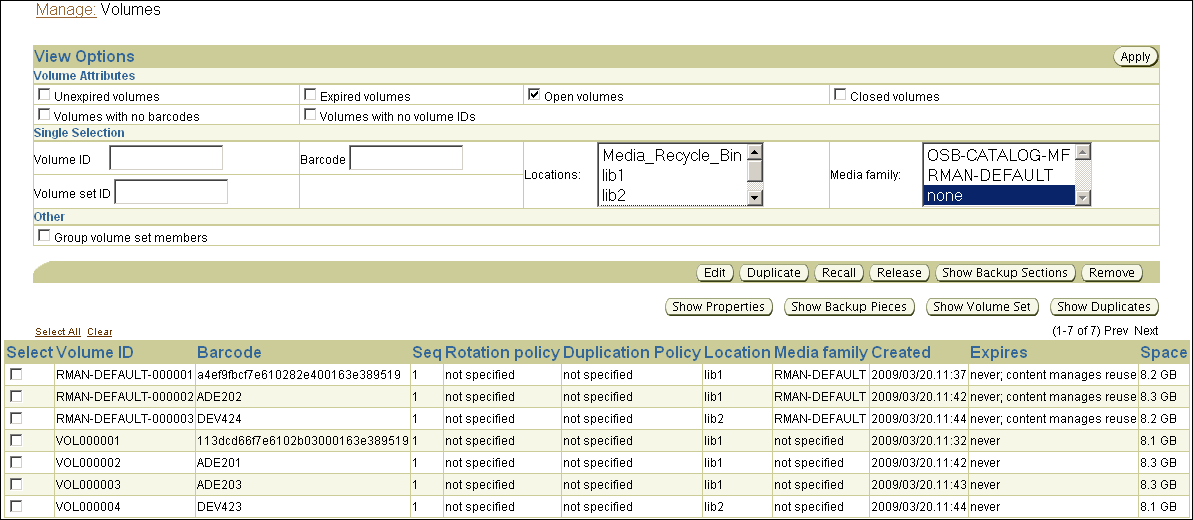
「管理: ボリューム」ページが表示されます。
|
注意: 「管理: ボリューム」ページには、テープ・ライブラリにロードされているがまだ書き込まれていないボリュームに関する情報は含まれません。特定のテープ・ライブラリ内のラベルのないボリュームをリスト表示するには、「ライブラリ・コマンドの実行」で説明している「ライブラリ」ページに移動し、ボリュームのリスト表示をクリックします。 |
デフォルトでは、「管理: ボリューム」ページには、ボリューム・カタログ内のすべてのボリュームに関する次の情報が表示されます。
ボリュームID
順序
ローテーション・ポリシー
複製ポリシー
場所
メディア・ファミリ
作成日
有効期限
使用可能な領域
バーコード
|
注意: ローテーション・ポリシー、複製ポリシーおよび場所のフィールドには、ボールティング環境を設定した場合にのみ情報が表示されます。ボールティングの詳細は、第9章「ボールティング」を参照してください。 |
Oracle Secure Backupボリューム・カタログに、「管理: ボリューム」ページに表示できる以上のボリュームが含まれている場合、ボリュームのリストをスクロールできます。あるいは、前へまたは次へをクリックして他のボリュームの情報を表示することもできます。
「表示オプション」で、ボリューム表示のフィルタリング方法を選択します。
次の、相互に排他的なフィルタリング方法のいずれかを選択します。
必要に応じて、ボリューム属性で1つ以上の属性を選択してボリュームの表示を制限し、「適用」をクリックします。
期限内のボリューム
このオプションは、まだ期限内であるボリュームを表示する場合に選択します。
期限切れのボリューム
このオプションは、有効期限を過ぎたか、コンテンツ管理されているため、期限切れとなったボリュームを表示する場合に選択します。
オープン・ボリューム
これはデフォルトの表示オプションです。他の表示オプションを選択せずにこのオプションを選択解除して「適用」をクリックした場合、再び自動的にこのオプションが選択されます。
クローズ済ボリューム
このオプションは、クローズしているボリュームを表示する場合に選択します。
バーコードがないボリューム
このオプションは、タグがないボリュームを表示する場合に選択します。
ボリュームIDがないボリューム
このオプションは、ボリュームIDがないボリュームを表示する場合に選択します。
再利用可能
このオプションは、再利用可能なボリュームをすべて表示する場合に選択します。
選択したプロパティのいずれかに一致するジョブが表示されます。たとえば、オープン・ボリュームとバーコードがないボリュームを選択した場合、オープンしているか、バーコードのないすべてのジョブが表示されます。
「単一選択」で、次のいずれかのオプションを選択し、「適用」をクリックします。
ボリュームID
このフィールドにボリュームIDを入力し、「管理: ボリューム」リストを一致するボリュームに制限します。
ボリューム・セットID
このフィールドにボリューム・セットIDを入力し、「管理: ボリューム」リストを一致するボリューム・セットのボリュームに制限します。
バーコード
このフィールドにバーコードを入力し、「管理: ボリューム」リストを一致するボリュームに制限します。
場所
「場所」リストから場所を選択し、「管理: ボリューム」リストを選択した場所にあるボリュームに制限します。
[Shift]を押しながらクリックすると、複数の場所を選択できます。デフォルト値は「なし」で、すべての場所のボリュームが表示されます。場所の詳細は、第9章「ボールティング」を参照してください。
メディア・ファミリ
「メディア・ファミリ」リストからメディア・ファミリを選択し、「管理: ボリューム」リストを選択したメディア・ファミリのボリュームに制限します。[Shift]を押しながらクリックすると、複数のメディア・ファミリを選択できます。
デフォルト値は「なし」で、すべてのメディア・ファミリに属するボリュームが表示されます。
たとえば、メディア・ファミリを選択すると、選択したメディア・ファミリのボリュームのみが表示されます。単一選択オプションを相互に組み合せたり、ボリューム属性と組み合せて選択することはできません。たとえば、オープン・ボリュームとメディア・ファミリを組み合せて、指定したメディア・ファミリに属している、オープンしているボリュームのリストを生成することはできません。
必要に応じて、ボリューム・セット・メンバーのグループ化を選択してフィルタ済ボリュームをボリューム・セット別にグループ化できます。
この項では、Oracle Secure Backupによって管理されるボリュームに関する詳細を表示する方法について説明します。
ボリュームの詳細を表示するには、次のようにします。
Oracle Secure Backupのホームページで「管理」をクリックします。
「管理」ページが表示されます。
「管理」セクションで「ボリューム」をクリックします。
「管理: ボリューム」ページが表示されます。
ページの下部にはボリュームをリストする表があります。
「選択」列で詳細を表示するボリュームを(1つまたは複数)選択します。
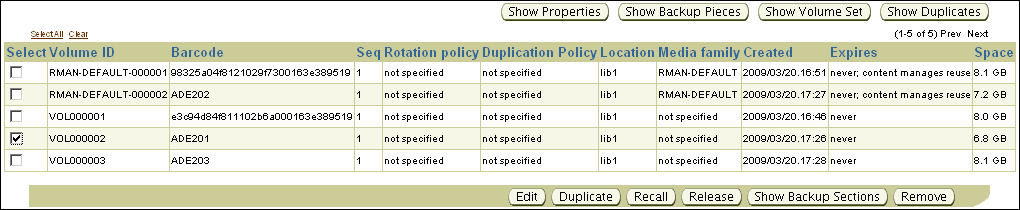
選択したボリュームの「選択」列にチェック・マークが表示されます。
次のいずれかの操作を実行してボリュームの詳細を表示します。
「プロパティの表示」をクリックして選択したボリュームのプロパティを表示します。
ボリュームのプロパティ・ページが表示されます。
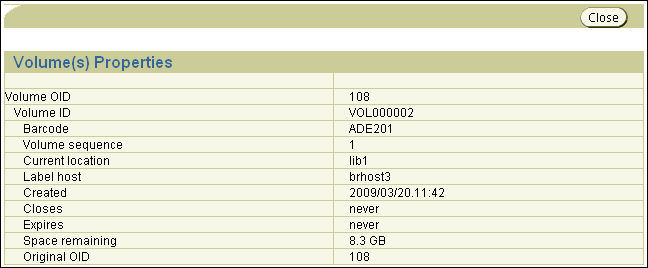
バックアップ・ピースの表示をクリックして、選択したボリュームに含まれているバックアップ・ピースの詳細を表示します。
「プロパティの表示」をクリックして選択したボリュームのプロパティを表示します。
ボリューム・セットの表示をクリックして、選択したボリュームが属しているボリューム・セットの詳細を表示します。
この項では、Oracle Secure Backup Webツールの「管理: ボリューム」ページにリストされたボリュームに含まれているバックアップ・セクションの詳細を表示する方法について説明します。
Oracle Secure Backupのホームページで「管理」をクリックします。
「管理」ページが表示されます。
「管理」セクションで「ボリューム」をクリックします。
「管理: ボリューム」ページが表示されます。
ボリュームのリストで、表示するバックアップ・セクションを含むボリュームを選択します。
バックアップ・セクションの表示をクリックします。
「管理: ボリューム > バックアップ・セクション」ページが表示されます。
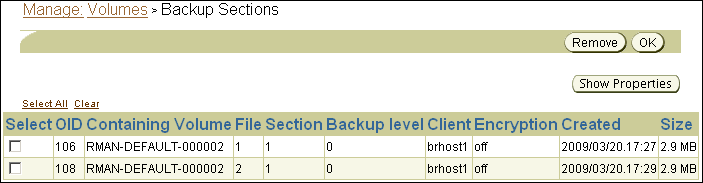
このページには、選択されたバックアップ・ピースごとに次の情報が表示されます。
バックアップ・セクションOID
含まれるボリューム
含まれるボリュームのOID
ファイル
セクション
バックアップ・レベル
クライアント
暗号化
作成日時
サイズ
バックアップ・セクションの詳細を表示するには、「選択」オプションをクリックしてから「プロパティの表示」をクリックしてセクションを指定します。
セクションのプロパティ・ページが表示されます。
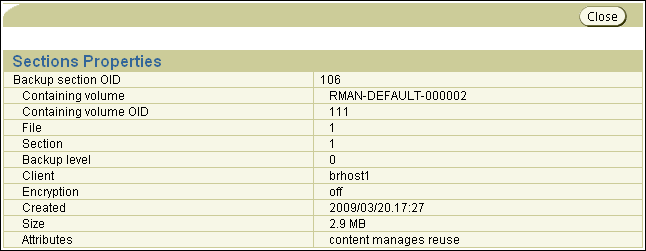
バックアップ・セクションを削除するには、「選択」オプションをクリックしてから「削除」をクリックしてセクションを指定します。
確認ページが表示されます。バックアップ・セクションを削除するには「はい」をクリックし、「管理: ボリューム > バックアップ・セクション」ページに戻るには「いいえ」をクリックします。
「管理: ボリューム」ページからバックアップ・セクションを削除すると、Oracle Secure Backupでは、セクションがボリュームから物理的に削除されるのではなく、バックアップ・セクションが削除されたことを示すようにカタログが更新されます。通常、手動による更新がカタログに必要な場合にかぎり、バックアップ・セクションを削除します。この操作は、コンテンツ管理のボリュームの場合にのみ重要です。コンテンツ管理のボリュームからすべてのセクションが削除されると、そのボリュームは上書き対象とみなされます。
|
注意: RMANのバックアップ・ピースを含むバックアップ・セクションを削除すると、そのバックアップ・ピースに関するRMANの問合せに、Oracle Secure Backupは存在しないと応答します。 |
「管理: ボリューム > バックアップ・セクション」ページが完了したら、「OK」をクリックして「管理: ボリューム」ページに戻ります。
Webツールを使用して、ボリュームおよび現在の場所に適用されたローテーション・ポリシーを含む、ボリュームの属性を変更できます。ボリュームのプロパティを変更するには、管理ドメインの構成の変更(modify administrative domain's configuration)権限を持っていることが必要です。
ボリュームのプロパティを変更するには、次のようにします。
Oracle Secure Backupのホームページで「管理」をクリックします。
「管理」ページが表示されます。
「管理」セクションで「ボリューム」をクリックします。
「管理: ボリューム」ページが表示されます。
ボリュームのリストで、編集するプロパティを持つボリュームを選択します。
「編集」をクリックします。
「管理: ボリューム > 編集」ページが表示されます。
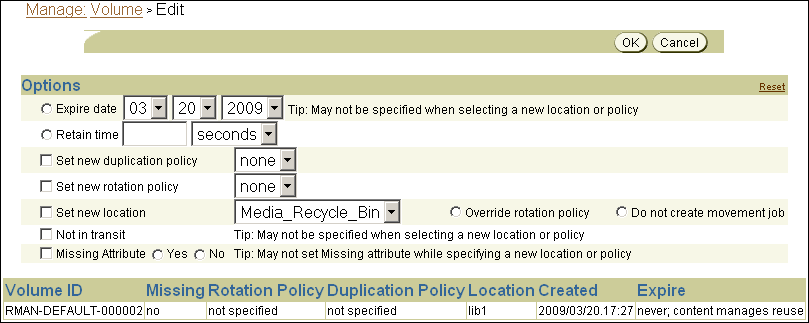
次の、相互に排他的な方法の中からいずれか1つを選択します。
「有効期限」を選択し、隣のリストに有効期限を入力します。
新しい有効期限は、現在の有効期限より前にすることはできません。
「保存」を選択し、横のフィールドに値を入力し、その横のリストから単位を選択します。
ボリュームの保存期間を増やすと、有効期限が変更されます。保存期間はボリュームの作成日を使用して新しい有効期限を計算します。
新しい複製ポリシーの設定、および隣のリストから複製ポリシーを選択して、ボリュームに対する異なる複製ポリシーを設定します。
新しいローテーション・ポリシーの設定、および隣のリストからローテーション・ポリシーを選択して、ボリュームに対する異なるローテーション・ポリシーを設定します。
新しい場所の設定、および隣のリストから異なる場所を選択して、ボリュームに対する異なる場所を設定します。
必要に応じて、次のオプションのいずれかを選択します。
ローテーション・ポリシーを上書きを選択して、指定されたボリュームの現在のローテーション・ポリシーによって指定された場所と異なる場所を設定します。
このオプションでは、メディア移動ジョブは作成されません。
移動ジョブを作成しないを選択して、対応するメディア移動ジョブを作成せずに異なる場所を設定します。
現在テープ・ライブラリにあるが以前リモートの場所から移動中であると指定されていたボリュームに対しては、移動中でないオプションを選択します。
このオプションは、異なる場所またはローテーション・ポリシーを選択する際には指定できません。
「属性がありません」で、次のいずれかを実行します。
現在ローテーション・ポリシーで指定された場所にないボリュームの場合は「はい」を選択します。
以前欠落していると指定されていたが、現在はあるべき場所に存在するボリュームの場合は、「いいえ」を選択します。
別の場所またはローテーション・ポリシーを選択する場合、
次のいずれかを実行して、変更を処理します。
指定した変更を適用して「管理: ボリューム」ページに戻るには、「OK」をクリックします。
ボリュームのプロパティを変更せずに「管理: ボリューム」ページに戻るには、「取消」をクリックします。
このページのすべてのオプションをリセットする場合は、「リセット」をクリックします。
Oracle Secure Backupを使用してボリュームをオンデマンドで複製できます。
ボリュームを複製するには、次のようにします。
Oracle Secure Backupのホームページで「管理」をクリックします。
「管理」ページが表示されます。
「管理」セクションで「ボリューム」をクリックします。
「管理: ボリューム」ページが表示されます。
ボリュームのリストで複製するボリュームを選択し、「重複」をクリックします。
「管理 > 重複」ページが表示されます。
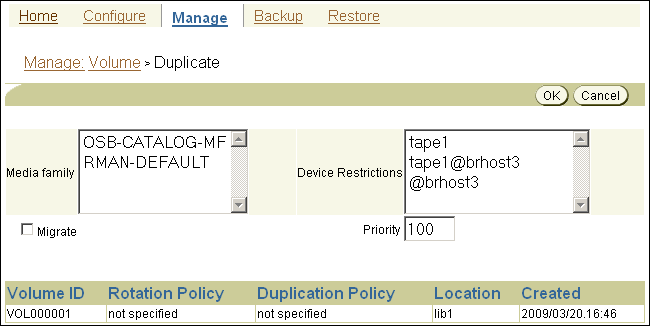
「メディア・ファミリ」リストの複製ボリュームに対するメディア・ファミリを選択します。
複製ボリュームのメディア・ファミリは、元のボリュームのメディア・ファミリと異なっていてもかまいません。
「デバイス制限」リストでテープ・ドライブを選択し、複製ジョブを指定したテープ・ドライブに制限します。
[Shift]を押しながらクリックすると、複数のテープ・ドライブを指定できます。
オリジナルを複製に置き換える場合は、「移行」オプションを選択します。
「優先度」フィールドに、複製ジョブの優先度を入力します。
デフォルトの優先度は100です。
複製ジョブを発行して「管理: ボリューム」ページに戻るには、「OK」をクリックします。
選択したボリュームを複製せずに「管理: ボリューム」ページに戻るには、「取消」をクリックします。
リストア操作で、リモートの保管場所に格納されているボリュームが必要になると、そのボリュームをリコールする必要があります。リストア操作が完了すると、ボリュームをリモートの保管場所にリリースして戻すことができます。この項では、「管理: ボリューム」ページからボリュームをリコールし、リリースする方法について説明します。
ボリュームをリコールするには、次のようにします。
リコールするボリュームを選択し、「リコール」をクリックします。
「管理 > リコール」ページが表示されます。
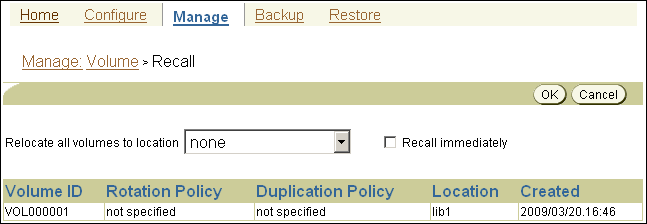
「すべてのボリュームを次の場所に再配置」リストから、ボリュームをリコールする場所を選択します。
必要に応じてすぐにリコールを選択します。
すぐにリコール・オプションを選択しない場合、Oracle Secure Backupにより保留状態のメディア移動ジョブが作成されます。Oracle Secure Backupオペレータが明示的に実行するまで、このジョブは実行されません。
ボリュームをリコールして「管理: ボリューム」ページに戻るには、「OK」をクリックします。
「管理: ボリューム」ページに正常終了のメッセージが表示され、リコールしたボリュームとその変更済の場所がリストに表示されます。リコールしたボリュームを変更済の場所に移動するため、アクティブまたは保留状態のメディア移動ジョブがOracle Secure Backupにより作成されました。
選択したボリュームをリコールせずに「管理: ボリューム」ページに戻るには、「取消」をクリックします。
リコールされたボリュームをリリースするには、次のようにします。
リコールするボリュームを選択し、「リリース」をクリックします。
「管理: ボリューム」ページに正常終了のメッセージが表示され、リリースされたボリュームとそのオリジナルの場所がリストに表示されます。リリースされたボリュームをオリジナルの場所に移動するため、保留状態のメディア移動ジョブがOracle Secure Backupにより作成されました。
Webツールを使用してOracle Secure Backupカタログからボリューム・レコードを完全に削除できます。削除を元に戻すには、ボリュームを再びインポートしてOracle Secure Backupカタログを再移入する以外に方法はありません。カタログからボリュームを削除するには、カタログの変更(modify catalog)権限が必要です。
Oracle Secure Backupボリューム・カタログからボリュームを削除するには、次のようにします。
ボリュームのリストで削除するボリュームを選択し、「削除」をクリックします。
「管理: 削除」ページが表示されます。
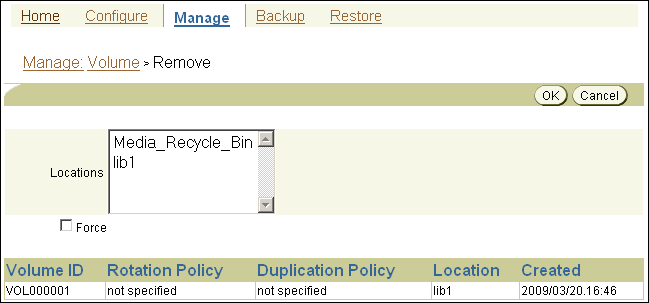
「場所」リストから、ボリュームを削除する場所を選択します。
必要に応じて、「強制」をクリックします。
デフォルトでは、期限切れのボリュームのレコードのみを削除できます。「強制」オプションを指定すると、この制限を上書きして期限切れでないボリュームのレコードも削除できます。
選択したボリュームを削除して「管理: ボリューム」ページに戻るには、「OK」をクリックします。
選択したボリュームを削除せずに「管理: ボリューム」ページに戻るには、「取消」をクリックします。
|
注意: 削除を元に戻すには、ボリュームを再びインポートしてOracle Secure Backupカタログを再移入する以外に方法はありません。 |
ファイラ・バックアップが完了前に失敗した場合、中間ポイントから再開できます。チェックポイントは、バックアップ・ジョブの特定の中間ポイントとそこからの再開方法を示す状態情報の集合です。各チェックポイントの一部の情報は管理サーバー上に存在しますが、その他の情報はクライアントに存在します。
「管理」ページでチェックポイントをクリックすると、図8-3に示すページが表示されます。このページには、管理ドメイン内のホストについてすべてのチェックポイントが表示されます。
|
関連項目: obtoolのチェックポイント・コマンドの詳細は、『Oracle Secure Backupリファレンス』を参照してください。 |
通常は必要ありませんが、ジョブのチェックポイント・データを手動で削除できます。この操作により、次のようにディスク領域は解放されます。
管理サーバーで即時解放
クライアントで次のバックアップ・ジョブの開始時または24時間以内のいずれか先のタイミングで解放
|
注意: 完了していないバックアップ・ジョブのチェックポイントを削除すると、完了する前に失敗した場合、ジョブは最初から再開されます。 |
メイン・ボックスで、削除するチェックポイントを保持するジョブを選択します。
「削除」をクリックします。
確認ページが表示されます。
「はい」をクリックし、削除を確認します。
「ステータス」領域に、操作の結果が表示されます。
デーモンは、Oracle Secure Backupの処理を実行する際のバックグラウンド・プロセスです。この項では、Oracle Secure Backupのデーモンのステータスの表示方法および管理方法について説明します。
この項の内容は次のとおりです。
「管理」ページで、デーモンをクリックすると、図8-4に示すページが表示されます。このページでは、Oracle Secure Backupのデーモンを管理できます。
|
関連項目: obtoolのデーモン・コマンドの詳細は、『Oracle Secure Backupリファレンス』を参照してください。 |
Oracle Secure Backupのデーモンは、制御コマンドの共通セットに応答します。これらのコマンドの送信は、ほとんど必要ありませんが、高度な使用方法と考えられています。
「タイプ」リストで、制御するデーモンを選択します。
「ホスト」リストで、デーモンが稼働しているホストを選択します。
「コマンド」リストで、次のオプションのいずれかを選択します。
dump
内部状態情報をログ・ファイルにダンプするようにデーモンに指示します。
reinitialize
構成データを再度読み取るようにデーモンに指示します。
debugon
その他の情報をログ・ファイルに生成するようにデーモンに指示します。
debugoff
debugonを取り消します。これはデフォルトの状態です。
「適用」をクリックして選択内容を確定します。
成功またはエラー・メッセージに操作の結果が表示されます。
この項では、デーモン・プロパティを表示する方法について説明します。
「タイプ」リストで、制御するデーモンを選択します。
「ホスト」リストで、デーモンが稼働しているホストを選択します。
「プロパティの表示」ボタンをクリックします。
デーモン・プロパティ・ページに次の情報が表示されます。
プロセスID
オペレーティング・システムによって割り当てられた、デーモンが稼働しているプロセスを識別する正数値を示します。
デーモン/サービス
デーモンの名前を示します。
修飾子
デーモン/サービス名を補うテキスト文字列を示します。たとえば、obrobotdの場合、デーモンが処理しているテープ・ライブラリの名前です。obixdの場合、かわりにobixdが稼働しているクライアントの名前です。
リスニング・ポート
デーモンまたはサービスがリスニングするTCPポート番号を示します。
この項では、Oracle Secure Backupによるジョブのディスパッチを一時的に停止し、後で再開する方法について説明します。ジョブ・ディスパッチが一時停止されると、実行中のジョブは完了できますが、スケジューラは新しい追加のジョブを開始しません。
「再開」をクリックするか、管理サーバー上のOracle Secure Backupを再起動すると、スケジューラは一時停止中のジョブについてジョブ・ディスパッチを再開します。
ジョブ・ディスパッチを一時停止するには、次のようにします。
デーモン操作ページで「一時停止」ボタンをクリックします。
「ステータス」領域に表示される確認メッセージに、操作の結果が表示されます。
保留中のバックアップおよびリストア(スケジュール済または1回かぎり)はディスパッチされなくなります。実行中のジョブは、完了できます。
ジョブ・ディスパッチを再開するには、次のようにします。
デーモン操作ページで「再開」をクリックします。
「ステータス」領域に表示される確認メッセージに、操作の結果が表示されます。